Microsoft Outlook: Desktop-Suche stört E-Mail-Index unter Windows 11
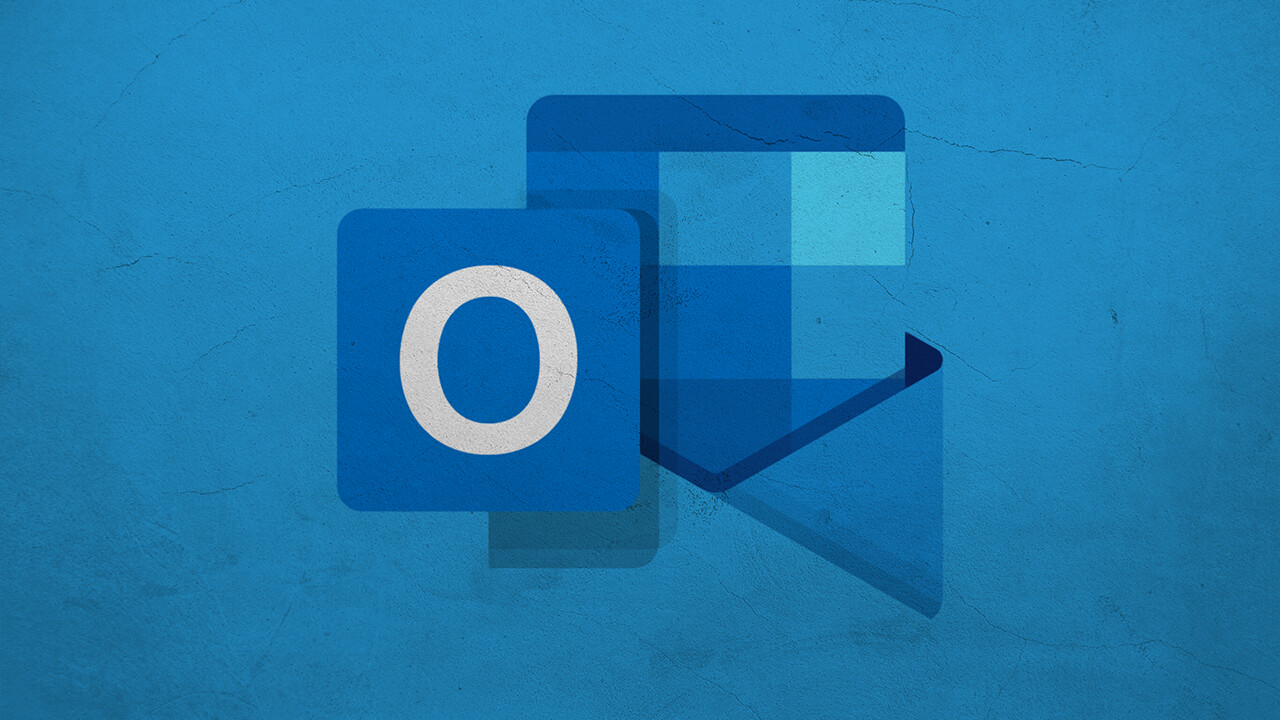
Die E-Mail-Suche von Microsoft Outlook wird unter Windows 11 von der Desktop-Suche gestört und hat Probleme mit der Indexierung und dem Finden von Nachrichten. Davon betroffen sind POP- und IMAP-Konten sowie Exchange-Zugänge, die offline sind. Nutzer von Microsoft 365 sowie Exchange-Konten, die online sind, sind nicht betroffen.
E-Mail-Suche unter Windows 11 gestört
Wie bereits nach dem kumulativen Dezember-Update für Windows 11 und Windows 10 hat sich jetzt erneut ein Fehler in Microsofts neuestes Betriebssystem eingeschlichen, welcher die Suche und Indexierung von E-Mails unter Microsoft Outlook stört. Hierzu hat Microsoft bereits eine entsprechende Meldung über seine Support-Website veröffentlicht.
When searching in Outlook Desktop on Windows 11 you might not see the most recent emails in the search results.
If you check Windows Indexing Options in the Control Panel, the indexing might be running slow or might be paused.
This problem mostly affects users with POP, IMAP, and offline MS Exchange accounts due to the search feature primarily using the local Windows Search service to index email.
Email hosted by Microsoft 365 and connected Exchange accounts use Service Search for a majority of search scopes, which is not affected by this issue.
Microsoft
Aktuell wurde der Fehler noch nicht behoben. Microsoft arbeite bereits an einer Lösung und werde „in einer der nächsten Versionen“ ein entsprechendes Update zur Verfügung stellen.
Microsoft veröffentlicht temporären Workaround
Vorerst müssen sich betroffene Anwender mit einem temporären Workaround zufriedengeben. Damit Microsoft Outlook unter Windows 11 die integrierte Suche des E-Mail-Clients verwendet und nicht die Systemsuche der Betriebssystems, müssen betroffene Anwender wie folgt vorgehen:
- Windows-Taste + R
- → Regedit eingeben
- → Registrierungs-Editor starten
- → Regedit eingeben
Anschließend muss zum folgenden Pfad in der Registrierungsdatenbank navigiert werden:
HKEY_LOCAL_MACHINE\SOFTWARE\Policies\Microsoft\Windows
- Rechtsklick auf Windows im linken Verzeichnisbaum
- → Neu → Schlüssel
Windows Search- → Neu → DWORD-Wert (32-Bit) →
PreventIndexingOutlook- → Doppelklick auf
PreventIndexingOutlook→ Wert = 1
- → Doppelklick auf
- → Neu → DWORD-Wert (32-Bit) →
- → Neu → Schlüssel
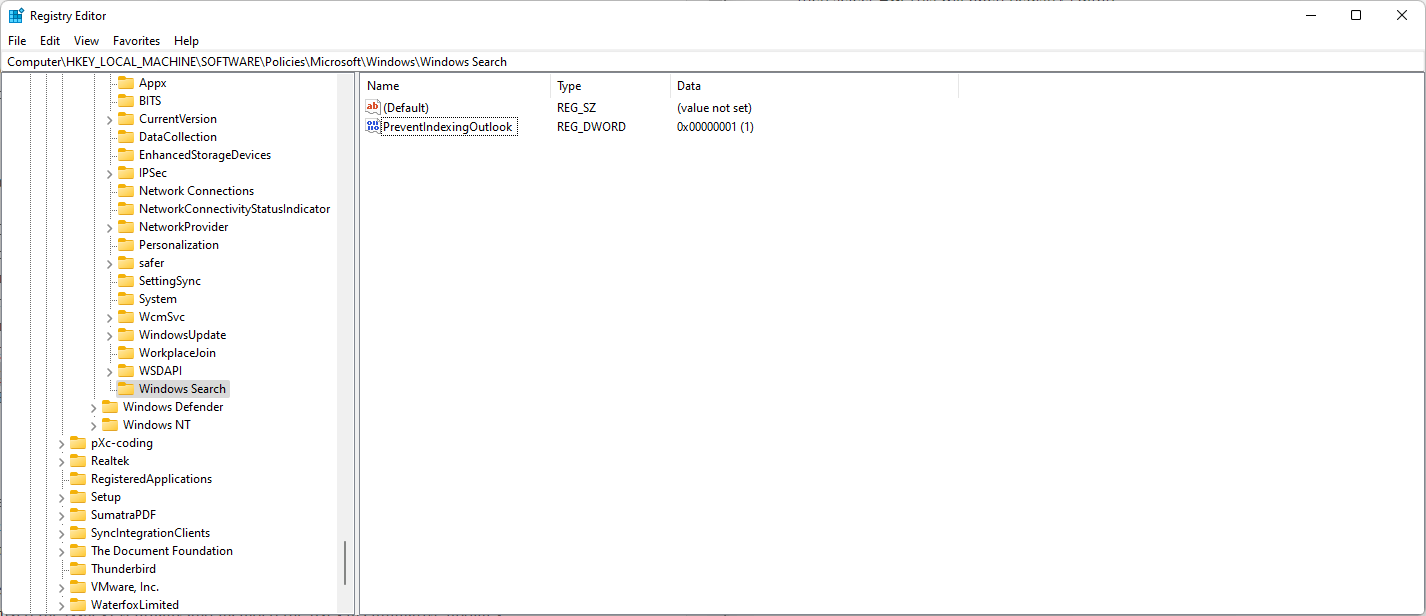
Um die Änderungen wirksam zu machen und die integrierte Suche des E-Mail-Clients zu nutzen, muss Microsoft Outlook abschließend noch neugestartet werden.
Windows 10 ist nicht mehr betroffen
Nachdem Microsoft ein entsprechendes Update bereitgestellt hat, können die Änderungen an der Registry wieder rückgängig gemacht werden. Unter Windows 10 wurde bereits zuvor ein Known Issue Rollback (KIR) bereitgestellt, sodass ein Update nicht mehr benötigt wird.
